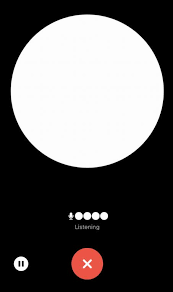如何修复Windows 10自动修复问题:黑屏、死循环、无法修复等全解决方法汇总
说在前面:
Windows 10的自动修复功能旨在帮助用户解决系统启动时遇到的问题。然而,令人沮丧的是,有时这个功能不仅没能解决问题,反而导致了黑屏、死循环等更糟糕的情况。对于那些不擅长技术的用户而言,这类问题变得非常棘手。在这篇文章中,我们将详细探讨如何解决这些常见的Windows 10自动修复问题,帮助你恢复系统正常运行。
在接下来的内容中,我们将深入了解Windows 10自动修复的机制,探讨常见的启动问题以及其根源,并提供具体的解决方案,帮助你逐步排除故障。无论你是遇到黑屏、死循环还是无法自动修复的问题,这篇文章都能为你提供有效的指导和实用的技巧。

关键词 背景介绍
Windows 10的自动修复功能是一种内置的自我修复工具,通常在系统检测到启动故障时自动触发。它会尝试通过修复系统文件、恢复启动配置等手段使系统恢复正常。然而,在一些情况下,自动修复可能会失败,导致用户无法进入系统,甚至陷入死循环。这种情况可能由多种原因引起,比如系统文件损坏、硬件故障、不兼容的软件或驱动等。
定义和基本概念
自动修复: 是Windows内置的一个故障修复工具,通常在系统检测到启动问题时会自动运行。
黑屏: 通常指在自动修复过程中,用户看到一个空白的黑屏,系统没有进一步的响应。
死循环: 指系统持续尝试自动修复但每次都失败,用户始终无法进入桌面。
无法修复: 当自动修复无法解决系统问题时,用户会收到提示“自动修复无法修复你的电脑”。
关键词 详细解读
1. 黑屏问题的解决方法
遇到黑屏问题时,首先需要尝试进入安全模式,因为安全模式不会加载第三方驱动和软件:
1. 重新启动电脑。
2. 在启动过程中按下F8键,进入启动选项菜单。
3. 选择“安全模式”并按回车键。
进入安全模式后,可以尝试以下步骤:
- 更新或回滚显卡驱动:通过设备管理器更新或重新安装显卡驱动。
- 禁用快速启动:进入控制面板 -> 电源选项 -> 选择电源按钮的功能 -> 关闭快速启动。
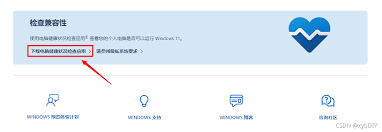
2. 死循环问题的解决方法
当系统陷入自动修复死循环时,可以尝试以下解决方案:
- 系统还原:选择高级选项 -> 疑难解答 -> 高级选项 -> 系统还原,选择一个早期的还原点。
- 启动修复:选择高级选项 -> 疑难解答 -> 高级选项 -> 启动修复,让系统自动检测并修复启动问题。
- 手动修复MBR:使用命令提示符输入以下命令:
bootrec /fixmbr
bootrec /fixboot
bootrec /scanos
bootrec /rebuildbcd
3. 无法修复问题的解决方法
遇到“无法修复你的电脑”提示时,可以尝试以下方法:
- 在高级选项中选择“命令提示符”,输入以下命令检查磁盘状态:
chkdsk /f /r - 禁用自动修复:在命令提示符中输入:
bcdedit /set {default} recoveryenabled No - 重置PC:选择高级选项 -> 疑难解答 -> 重置此PC,选择保留或删除个人文件,然后进行重置。
关键词 相关Tips
- 定期备份:养成定期备份数据的好习惯,可以使用Windows内置备份工具或第三方备份软件。
- 保持系统更新:确保系统和驱动程序始终更新到最新版本,以减少兼容性问题。
- 使用配套的硬件:尽量使用与系统兼容的硬件,不要安装未经过验证的外设。
- 分区管理:定期检查和整理磁盘分区,确保有足够的空间供系统运行。
- 避免强制关机:在使用电脑时尽量避免强制关机,因为这可能会导致系统文件损坏。
关键词 常见问题解答(FAQ)
Q: 如何预防自动修复死循环问题?
A: 预防自动修复死循环的关键在于保持系统和所有驱动程序的更新,定期进行系统维护和备份。
Q: 如果手动修复磁盘也失败了怎么办?
A: 如果以上方法都无法修复系统,可以尝试重装系统,但请务必确保数据已经备份。
Q: 什么是MBR,为什么要修复它?
A: MBR,即主引导记录,是硬盘上的启动信息,负责引导操作系统。修复MBR可以解决因启动记录损坏导致的启动问题。
Q: 我的电脑是新买的,为什么会遇到自动修复问题?
A: 新电脑遇到自动修复问题,可能是因为系统自带软件的不兼容或硬件故障,建议联系厂商售后服务。
Q: 是否需要长期禁用自动修复功能?
A: 禁用自动修复功能仅作为临时解决方案,不建议长期禁用,以免错过自动修复带来的系统保护。
总结:
总结而言,Windows 10自动修复功能虽然在设计上是为了帮助用户解决系统启动问题,但有时反而会导致黑屏、死循环等更复杂的问题。本文详细介绍了导致这些问题的原因及其解决方法,提供了多个有效的步骤和技巧,帮助你顺利解决Windows 10自动修复带来的困扰。记住,定期备份和维护系统是预防这些问题的关键。希望这些方法能帮助你成功修复你的电脑,让它重新运行如常。